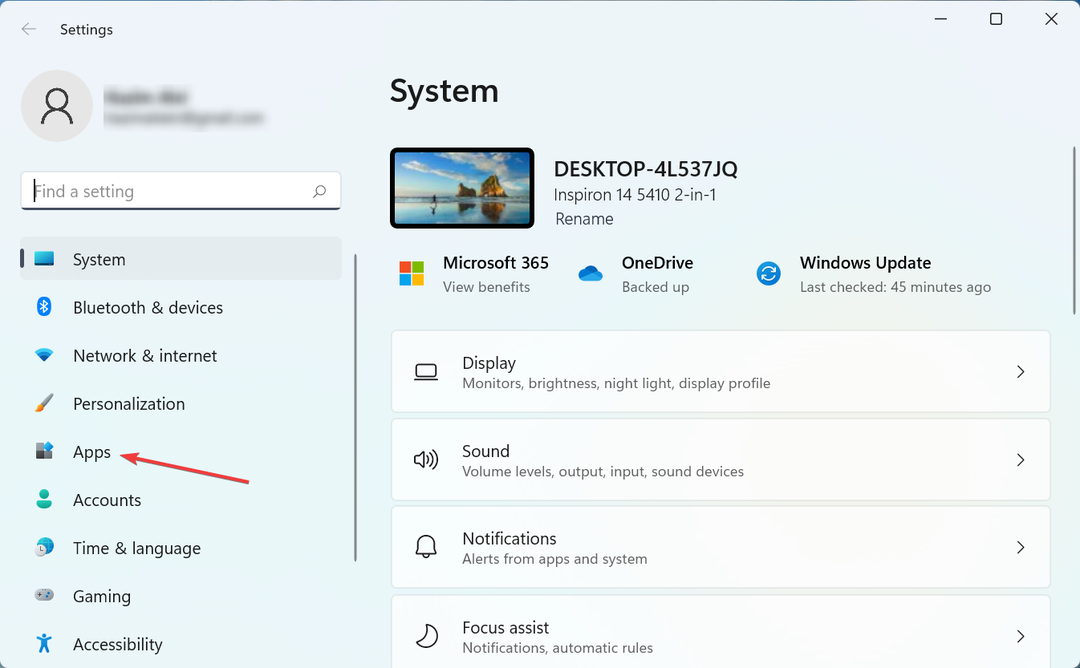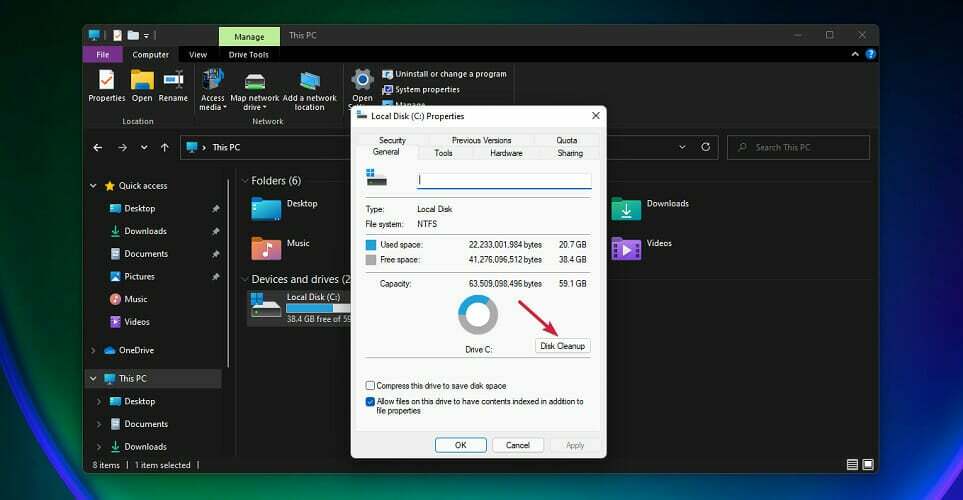Reinstale sus controladores gráficos en caso de que estuvieran corruptos
- Si su PC se calienta mucho, la pantalla se apagará y los ventiladores girarán aún más rápido.
- Esto puede suceder si tiene un virus o malware en su computadora, por lo que el siguiente paso debería ser un análisis de virus.

una ventana La PC puede ser muy ruidosa, especialmente cuando se trata de fanáticos que ayudan a mantener la calma. Si usa su PC para jugar o trabajar, es posible que haya notado que los ventiladores de su computadora comienzan a girar más rápido cuando está en medio de un juego o trabajando en un proyecto grande.
Esto es perfectamente normal y no hay nada de qué preocuparse. Sin embargo, si los ventiladores se aceleran y la pantalla de su PC se apaga, esto debería ser motivo de preocupación. Descubra qué hacer si esto le sucede a usted.
¿Por qué se apaga la pantalla de mi PC y se aceleran los ventiladores?
Si te preguntas por qué tus ventiladores funcionan a alta velocidad y tienes una pantalla negra, a continuación se detallan algunas posibles causas:
- Calentamiento excesivo - Si tu la computadora se está sobrecalentando, es posible que se apague para protegerse. El sobrecalentamiento puede deberse a varios factores, incluida la acumulación de polvo y que los ventiladores no funcionen a plena capacidad.
- Fallo del disco duro - A falla del disco duro A menudo producirá ruidos extraños en el propio disco y causará otros problemas como pantallas azules o falla durante el arranque y el uso de programas en la computadora.
- Tienes un virus en tu computadora. - Si tienes un virus en tu computadora, puede ser muy peligroso y ralentizar el sistema o incluso bloquearlo por completo.
- overclocking – Las computadoras overclockeadas pueden sobrecalentarse y apagarse cuando la temperatura alcanza cierto punto. Los ventiladores de refrigeración no son lo suficientemente potentes para enfriar la CPU, por lo que deben apagarse hasta que bajen las temperaturas.
¿Qué hago si mi computadora tiene la pantalla negra pero sigue funcionando?
Aplique los siguientes pasos básicos antes de realizar la solución de problemas avanzada:
- Asegúrese de que la caja de su computadora esté colocada en una posición con libre circulación de aire.
- Verifique si alguno de los ventiladores está roto u obstruido con polvo o escombros, luego límpielo o reemplácelo según sea necesario.
- Monitorear la velocidad del ventilador y ajustar en consecuencia.
- Verifique si hay alambres o cables sueltos que puedan haberse aflojado con el tiempo debido al desgaste.
- Desactivar cualquier software de overclocking.
1. Buscar actualizaciones de Windows
- Golpea el Menu de inicio icono y haga clic en Ajustes.

- Seleccionar actualizacion de Windows y haga clic en Buscar actualizaciones.

- Descargue e instale si está disponible.
2. Actualizar controladores gráficos
- Clickea en el ventanas botón, tipo Administrador de dispositivos en la barra de búsqueda y seleccione Abierto.

- Navegar a Adaptadores de pantalla y haga clic para expandir, haga clic derecho en su tarjeta gráfica y seleccione Actualizar controlador.

- Seleccionar Buscar controladores automáticamente.

Si bien este método funciona bien la mayor parte del tiempo, no a todos los usuarios les gusta seguir varios pasos para actualizar un controlador. Un buen número aprecia un buen utilidad de actualización de controladores que puede hacer el trabajo automáticamente.
Outbyte Driver Updater es la herramienta que necesita para escanear exhaustivamente los controladores de su enorme base de datos y reemplazarlos por los correctos.

Actualizador de controladores Outbyte
Deje que Outbyte Driver Updater encuentre las versiones adecuadas para sus controladores en un minuto.3. Revertir controladores gráficos anteriores
- Clickea en el Buscar icono, tipo Administrador de dispositivos en la barra de búsqueda y haga clic Abierto.

- Navegar a Adaptadores de pantalla y haga clic para expandir, haga clic derecho en su tarjeta gráfica y seleccione Propiedades.

- Clickea en el Conductor pestaña y seleccione Controlador de retroceso.

- Seleccione un motivo para retroceder en el siguiente mensaje y luego haga clic en Sí.
- Reinicie su PC y se cargarán los controladores previamente instalados para su dispositivo.
- Solución: error del sistema de archivos (-2147163901) en Windows 11
- Panel de control versus aplicación de configuración: ¿cuál usar?
4. Reinstale su controlador gráfico
- Clickea en el Buscar icono, tipo Administrador de dispositivos en la barra de búsqueda y haga clic Abierto.

- Navegar a Adaptadores de pantalla y haga clic para expandir, haga clic derecho en su tarjeta gráfica y seleccione Desinstalar.

- Confirme la desinstalación en el siguiente cuadro de diálogo.

- Reinicie su PC y los controladores se reinstalarán automáticamente.
5. Ejecute un análisis de virus
- presione el Menu de inicio icono, buscar seguridad de windows, y haga clic Abierto.

- Seleccionar Protección contra virus y amenazas.

- A continuación, presione Análisis rápido bajo Amenazas actuales.

- Si no encuentra ninguna amenaza, proceda a realizar un análisis completo haciendo clic en Opciones de escaneo justo debajo Análisis rápido.

- Haga clic en Análisis completo entonces Escanear ahora para realizar un análisis profundo de su PC.

- Espere a que finalice el proceso y reinicie su sistema.
6. Desinstalar/deshabilitar el software antivirus
- Golpea el Menu de inicio icono, tipo Seguridad de Windows en la barra de búsqueda y haga clic Abierto.

- Haga clic en Cortafuegos y protección de red, luego seleccione Red pública.

- Localizar Cortafuegos de Microsoft Defender y alternar el botón de apagado.

7. Realizar un arranque limpio
- Golpea el ventanas clave, tipo msconfigy abre Configuración del sistema.

- Cambiar a la Servicios pestaña y seleccione Esconder todos los servicios de Microsoft.

- Clickea en el Desactivar todo botón, luego presione el Aplicar botón para guardar los cambios.

- Regrese y haga clic en el Puesta en marcha pestaña, seleccione Abrir Administrador de tareas luego haga clic DE ACUERDO.

- En el Puesta en marcha pestaña del Administrador de tareas, Deshabilitar todo el inicio habilitado elementos.

- Cerca Administrador de tareas y reinicia tu PC.
Otra opción que recomendamos como último recurso es restablecer su BIOS. Su BIOS controla dispositivos como discos duros y procesadores, realiza la inicialización y prueba del sistema y proporciona acceso a funciones de configuración avanzadas.
Restablecer su BIOS borrará todas sus personalizaciones y configuraciones. Esto incluye cosas como overclocking de su procesador y cambiar el orden de arranque.
Sólo deberías reinicie su BIOS si se ha dañado o manipulado o si necesita solucionar un problema de hardware que impide que el sistema se inicie correctamente.
Eso es todo lo que teníamos para este artículo, pero asegúrese de consultar otros artículos relacionados, como cuándo el ventilador sigue girando. Además, si el La pantalla se apaga cuando conectas el cargador., podría tener que ver con la configuración de energía mal configurada. Compruébalo y rectifica eso.
Háganos saber qué solución solucionó el problema en la sección de comentarios a continuación.
![Errore di Riavvio Imprevisto del Computer [RISOLTO]](/f/c4dd9285189c8fad3d914f9ffe51acc3.jpg?width=300&height=460)